
Instagram kullanıcıları web tarayıcısı üzerinden platforma erişmek istediklerinde karşılarına gelen Instagram Http Error 429 Sorunu nu bu yazımızda çözüme ulaştırmayı deneyeceğiz.
Instagram kullanıcıları bilgisayar üzerinden profillerine ulaşmak istediklerinde karşılarına gelen HTTP ERROR 429 hatası, genelde web tarayıcısının güncel olmamasıyla alakalıdır. Tabii ki sadece tarayıcının güncel durumu ile ilgili değil, birçok sebepten dolayı böyle bir problemle karşılaşabiliriz. Sorunun çözümü için sizlere birkaç adımdan bahsederek sorunun çözümüne ulaşmayı deneyebiliriz.
Instagram Http Error 429 Sorunu
Ortaya çıkan bu sorunu düzeltmemiz için aşağıdaki adımları uygulayarak sorunu çözmeyi deneyebilirsiniz.
1-) Tarayıcı Güncelleme
Kullanılan tarayıcının güncel olmaması, birçok platforma olan erişiminizi engeller veya kısıtlayabilir. Bunun için tarayıcınızın sürümünü kontrol etmeniz gereklidir. Şayet tarayıcınız güncel değilse en son güncellemeyi yükleyerek sorunun devam edip etmediğini gözden geçiriniz.
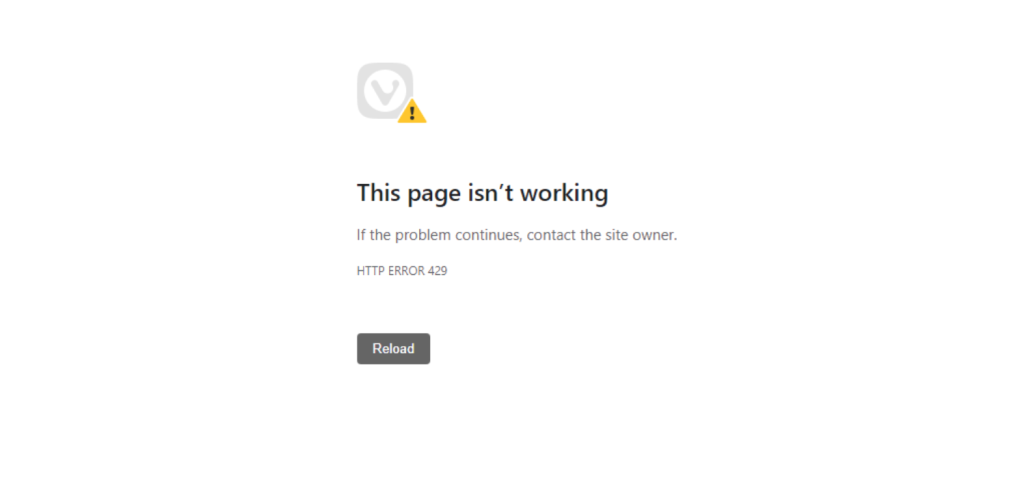
2-) Instagram Önbellek Temizliği
Instagram, hesap ve diğer verileri depolayarak kullanıcılara daha konforlu bir kullanım sağlamalarını amaçlıyor. Ancak bu geçici önbellek dosyalarında herhangi bir sorundan dolayı hata oluşursa birçok sorunla karşılaşabiliriz. Bu işlem için hatalı olan geçici önbellek dosyalarını silerek tekrar yeni bir geçici önbellek dosyaları oluşturabiliriz.
- Herhangi bir tarayıcı açın ve ayarlar menüsüne girin.
- Gelen ekranda yer alan Gizlilik ve güvenlik ‘e tıklayarak Çerezler ve diğer site verileri seçin.
- Bu işlemin ardından Instagram sayfasının yanında yer alan çöp kutusu simgesine basarak önbellek ve verileri temizleyin.
Bu işlemin ardından sonra sorunun devam edip etmediğini gözden geçirin.
okumaya devam edin: Instagram Hikaye Açılmıyor Sorunu ve Çözümü
3-) Gereksiz Eklentileri Devre Dışı Bırakın
Arka planda siteyi engelleyecek olası bir eklentiyi devre dışına alın. Bu işlem için eklentiler sayfasına gidin ve bütün eklentileri devre dışına alarak sorunun devam edip etmediğini gözden geçirin.
4-) Bağlantı Kontrolü
İnternet bağlantısında ortaya çıkan problem pek çok hatayı beraberinde getiriyor. Eğer internet bağlantsında yavaşlama veya kopukluk yaşanıyorsa giderilmesi için birkaç adımdan bahsedelim.
- İnternetinizin hızında yavaşlama varsa modeminizi kapatıp yeniden açın. Bu biraz da olsa internetinizi iyileştirecektir.
- İnternet önbelleğini silerek sorunu çözebilirsiniz.
DNS Önbellek Temizliği
- Başlat arama çubuğuna cmd yazıp yönetici olarak açın.
- Komut istemci ekranına sırasıyla aşağıdaki kod satırlarını yazarak enter’ı tuşlayın.
- ipconfig /flushdns
- netsh int ipv4 reset
- netsh int ipv6 reset
- netsh winhttp reset proxy
- netsh winsock reset
- ipconfig /registerdns
- Bu işlemin ardından başarılı bir şekilde dns önbelleğiniz ve proxyleriniz temizlenecektir.
- Tüm bunlardan sonra bilgisayarı yeniden başlatarak oyunu tekrar çalıştırabilirsiniz.
5-) Başka Bir Dns Sunucusunu Kullanın
Başka bir dns sunucusu deneyerek sorunu ortadan kaldırabiliriz.
- Denetim Masasına girin ve Ağ ve İnternet‘i seçin
- Sonraki ekranda Ağ ve Paylaşım Merkezi’ne girin.
- Sol kısımda yer alan Bağdaştırıcı ayarlarını değiştirin’e basın.
- Bağlantı Türünüzün üzerine sağ tıklayarak Özellikler menüsüne girin.
- İnternet Protokolü Sürüm 4’e çift tuşlayın.
- Aşağıda yer alan Google Dns sunucusunu yazarak ayarları kaydedelim.
- Tercih edilen DNS sunucusu: 8.8.8.8
- Diğer DNS sunucusu: 8.8.4.4
- İşlem sonunda Çıkarken ayarları doğrula’ya basarak Tamam butonuna basıp işlemleri tamamlayın.
6-) Farklı Bir Tarayıcıdan Giriş Yapın
Tarayıcıda oluşan herhangi bir sorun web siteye erişiminizi kısıtlayabilir. Bu işelm için farklı bir tarayıcıyı deneyerek sorunun devam edip etmediğini gözlemleyebilirsiniz.
Öneri başka bir haberimiz: Instagram Hesabımı Kurtaramıyorum



